Отличия и изменения
advertisement
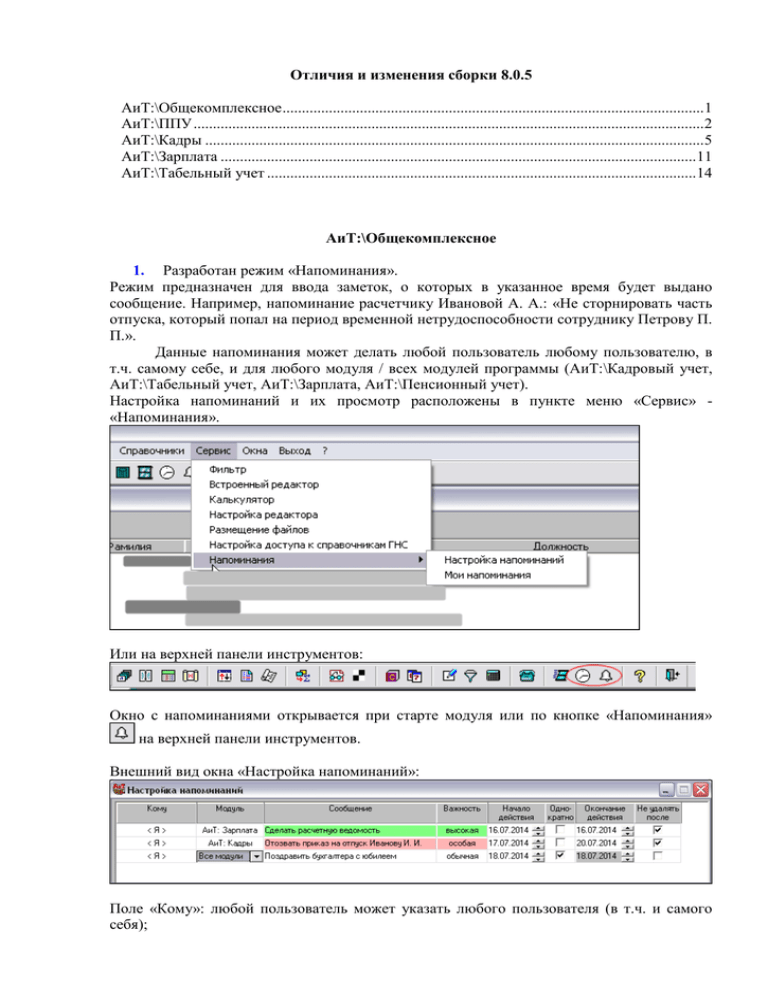
Отличия и изменения сборки 8.0.5 АиТ:\Общекомплексное .............................................................................................................1 АиТ:\ППУ ....................................................................................................................................2 АиТ:\Кадры .................................................................................................................................5 АиТ:\Зарплата ...........................................................................................................................11 АиТ:\Табельный учет ...............................................................................................................14 АиТ:\Общекомплексное 1. Разработан режим «Напоминания». Режим предназначен для ввода заметок, о которых в указанное время будет выдано сообщение. Например, напоминание расчетчику Ивановой А. А.: «Не сторнировать часть отпуска, который попал на период временной нетрудоспособности сотруднику Петрову П. П.». Данные напоминания может делать любой пользователь любому пользователю, в т.ч. самому себе, и для любого модуля / всех модулей программы (АиТ:\Кадровый учет, АиТ:\Табельный учет, АиТ:\Зарплата, АиТ:\Пенсионный учет). Настройка напоминаний и их просмотр расположены в пункте меню «Сервис» «Напоминания». Или на верхней панели инструментов: Окно с напоминаниями открывается при старте модуля или по кнопке «Напоминания» на верхней панели инструментов. Внешний вид окна «Настройка напоминаний»: Поле «Кому»: любой пользователь может указать любого пользователя (в т.ч. и самого себя); Поле «Модуль»: доступны для выбора модули АиТ:\Кадровый учет, АиТ:\Табельный учет, АиТ:\Зарплата, АиТ:\Пенсионный учет по отдельности либо «Все модули»; Поле «Сообщение»: текст сообщения или напоминания; Поле «Важность»: предоставляет возможность выбрать приоритет (обычный, высокий или особый). При выборе высокой или особой важности строка с напоминанием окрашивается в разные цвета; Поле «Начало действия»: по умолчанию выбирается системная дата, при необходимости ее можно изменить; Поле «Однократно»: означает, что при проставленной галочке напоминание будет выведено указанному пользователю один раз при старте указанного модуля. В этом случае поле «Окончание действия» становится равным дате начала и недоступным для редактирования; Поле «Окончание действия»: дата окончания вывода сообщения / напоминания; Поле «Не удалять после»: означает, что отмеченное напоминание не будет удалено из базы данных после даты окончания действия. Все остальные напоминания из базы удаляются. Чтобы просмотреть напоминания, которые сделаны на «сегодня», необходимо нажать на кнопку «Напоминания» верхней панели инструментов. АиТ:\ППУ 1. Появилась возможность делать корректирующие формы индивидуальных сведений за 2014 год. Порядок действий: 1) Выделить корректируемого сотрудника, в окне «Список сотрудников» выставить необходимый корректируемый период, произвести подбор данных / подбор дней из журнала (если изменения внесены через модуль АиТ:\Зарплата) либо вручную изменить данные в персональной карточке сотрудника; 2) Отчеты по страховым взносам с 2014 г – Формирование данных для ИС : Период – текущий отчетный; Тип формы – корректирующая; Корр.год – 2014; Корр.период – 3 месяца; Дата формирования – системная дата. 3) Отчеты по страховым взносам с 2014 г – Формирование документов ИС (на этом этапе формируется электронный файл пачки ИС): Период - текущий отчетный; Номер пачки – по умолчанию нумерация пачек идет по порядку, исходя из номера последней сформированной пачки, но при необходимости номер пачки можно изменить вручную; Дата составления – системная дата; Кол-во людей в пачке – любое, но не более 200 (в соответствии с действующим законодательством). 4) Отчеты по страховым взносам с 2014 г – Просмотр сформированных документов ИС : На данном этапе можно сформировать печатный файл пачки в формате xls: установить фильтр по необходимому отчетному периоду, найти необходимую пачку, выделить ее правой клавишей мыши и на левой панели инструментов нажать кнопку «Формирование XLS отчетов» . Таким же образом можно пачку рассыпать (выделить необходимую пачку правой кнопкой мыши и нажать на левой панели кнопку «Рассыпать пачки» ) и удалить документы, которые не вошли в пачки (встать на пустую строку в левой половине окна «Просмотр документов СЗВ», щелкнуть мышкой на правую часть окна с сотрудниками, выделить необходимых и нажать кнопку «Удалить документ» ). Документы, не вошедшие в пачки, отображаются при установленном фильтре «Все периоды» в пустой строке. Корректирующие и отменяющие пачки следует формировать до формирования РСВ-1 (Отчеты по страховым взносам с 2014 г – Формировать РСВ). Информация по корректирующим пачкам попадет в раздел 2.5.2 отчета РСВ-1 и в раздел 6.6 «Информация о корректирующих сведениях». Корректировка до 2014 года производится по старым отчетным формам в режиме «Отчеты по страховым взносам с 2010 по 2013». Данные по старым корректирующим / отменяющим формам также попадут в раздел 2.5.2 отчета РСВ-1 и в раздел 6.6 «Информация о корректирующих сведениях». 2. В печатной форме РСВ-1, раздел 1, строка 142 не верно формировалась 6 колонка. Ошибка исправлена. 3.При подборе сумм не подбиралась база облагаемая свыше 624000 и налог с превышения для сотрудников с категорией «ООИ» (инвалиды). Ошибка исправлена. 4.Изменен режим «Подбор дней из журнала». Перечень особых отпусков теперь представлен в виде справочника с неограниченным количеством строк. Настройки подбора перенесены в справочник «Особые отпуска». При необходимости пользователь может внести дополнительные виды особых отпусков, а так же настроить соответствие строчкам справочника видов отпусков или больничных из модулей «Кадровый учет» или «Зарплата». Настройки сделанные ранее в режиме «Обмен данными» - «Импорт из АиТ:\Зарплаты» - «Настройка» будут автоматически перенесены в справочник «Особые отпука». Режим «Обмен данными» - «Импорт из АиТ:\Зарплаты» - «Настройка» выглядит теперь так: Настройка новых видов особых отпусков: № п/подбора – номер порядка подбора периодов стажа (в случае, если в двух журналах одинаковые периоды); Тип отпуска – аббревиатура вида стажа (будет помещена в электронный документ ИС); Вид журнала: o Больничный – для настройки будет открыт справочник видов больничных листов; o Отпуск – для настройки будет открыт справочник отпусков; Модуль: o Кадры - данные будут браться из персональной карточки сотрудника с закладок «Отпуска» (модуль «Кадровый учет») или «Больничные» (модули «Зарплата» или «Кадровый учет»); o Зарплата - данные будут браться из журнала начислений модуля «Зарплата»; Использовать – следует проставлять, если вид особого отпуска используется на предприятии; Кнопка - по этой кнопке открывается окно со справочником, в котором следует выбрать нужные позиции. Например окно настройки для вида стажа «ДЕКРЕТ»: АиТ:\Кадры 1. Если в карточке приказа на изменение оклада на закладке «Контракт» в полях «с … по …» не указать дату окончания действия доп. соглашения, то в карточку сотрудника в журнал "История трудовых договоров" попадала строка с красными нулями в столбце "Период действия по" и без галочки "продолжается". Исправлено. Теперь если период задан с какой-то даты по 00.00.0000, то в журнал попадет контракт с этой даты с галочкой «Продолжается». 2. Если принимать через «Мастер на прием» сотрудника без отчества (иностранец), то в кадровую карточку на закладку «Персоналии» в раздел «Формы для приказов» в поле «Отчество» программа помещала имя в разных падежах. Исправлено. Теперь при приеме на работу сотрудника без отчества поле «Отчество» раздела «Формы для приказов» не заполняется. 3. Если через «Мастер на прием» принимать на работу сотрудника с адресом, содержащим 2 города (например, Москва - Зеленоград), то адрес отображался только с городом из поля «Код региона». Теперь при проставленной галочке «Показать все атрибуты адреса» в «адрес в целом» попадают все элементы адреса, даже для регионов 77 и 78. 4. Если в режиме «Список сотрудников» правой клавишей мыши установить фильтр (Штатные, внештатные, временные и пр.), потом нажать кнопку «Обновить», то возникала ошибка («incorrect syntax near “nd”»). Исправлено. Теперь фильтр устанавливается корректно. 5. Доработана существующая проверка на пересечение отпуска и командировки. Если на момент проведения приказа об отпуске/командировке сотрудник находится в командировке/отпуске, то выдается протокол проверки приказа и предупреждение об ошибке, но с возможностью провести приказ. 6. В файл card.txt добавлены новые ключевые слова в дополнение к уже имеющимся: !КОНТРАКТ3 - номер контракта(трудового договора); !КОНТР_ДАТА_ПРОПИСЬЮ2 и !КОНТР_ДАТА_ПРОПИСЬЮ3 - дата контракта. 7. В файл card.txt добавлено новое ключевое слово: [ПОЛНЫХ_ЛЕТ – количество полных лет. 8. Реализована возможность печати приказа о направлении группы сотрудников в командировку по унифицированной форме Т-9а. Настройка: в режиме «Настройка приказов» для приказа о командировке в графе «Шаблон Word (масс.)» подключить шаблон t-9a_x3.dot. По форме Т-9а предполагается печать приказа не более чем на трех человек. Так же изменены шаблоны документов: Командировочное удостоверение, форма Т-10. Теперь комндировочное удостоверение печатается для каждого сотрудника на отдельном листе. Шаблон t-10_x3.dot. Шаблон подключается в режиме «Настройка приказов» для приказа о командировке, в окне, открывающемся по кнопке «Шаблон» на панели инстументов слева; Служебное задание, форма Т-10а. Теперь служебное задание для каждого сотрудника печатается на отдельном листе. Шаблон t-10a_x3.dot. Шаблон подключается в режиме «Настройка приказов» для приказа о командировке, в окне, открывающемся по кнопке «Шаблон» на панели инстументов слева; Приказ о командировке на одного сотрудника, форма Т-9. Подправлено форматирование документа. Шаблон t-9_x3.dot. Шаблон подключается в режиме «Настройка приказов» для приказа о командировке в графе «Шаблон Word». 9. Для случаев, когда сотрудник принимается на работу не через «Мастер на прием», а через приказ, в карточку приказа добавлена галочка «Неосновное место работы». Если галочку проставить, данные попадут в кадровую карточку сотрудника на закладку «Работа» и в журнал сотрудника (Данные кадровой карточки – «внешнее совместительство»). 10. В карточке приказа об отмене надбавки поле «Отменить надбавку с» сделано белым. Ранее оно было серого цвета, как поля, закрытые для редактирования. 11. Если штатная единица занята временно (например, замещение сотрудника, находящегося в отпуске по уходу за ребенком), то при возврате замещаемого сотрудника на штатную единицу при помощи кнопки сотрудник возникала ошибка: в списке сотрудников строка с фамилией окрашивалась в синий цвет (штатные), но штатная единица оставалась свободной. Ошибка устранена. 12. При печати приказа об отзыве из отпуска ключевое слово ДНИ возвращало количество неиспользованных в связи с отзывом дней отпуска пересчитывая их по типу расчета «Календарн.». Теперь при печати приказа об отзыве ключевое слово ДНИ возвращает количество дней в соответствии с установленным для этого отпуска типом расчета. 13. Выпадающий список профессий в кадровой карточке на закладке «знания» отсортирован по алфавиту. 14. Если создать приказ о приеме уволенного сотрудника, а потом приказ отозвать, то дата приема обнуляется, и сотрудник становился внештатным, хотя должен быть уволенным. Исправлено. Теперь при отзыве приказа о приеме восстанавливаются даты приема и увольнения из журнала до даты приема из этого приказа. 15. Добавлена возможность просматривать и заполнять приказы с типом «о рабочем времени» списком. Если под одним номером приказа собрано несколько параграфов, то при нажатии кнопки «Открыть» или двойном щелчке левой кнопки мыши на строчке с приказом будет задан вопрос: Если нажать кнопку «Нет», то параграф приказа откроется по-старому. Если нажать кнопку «Да», то на все параграфы будет открыто окно следующего вида: В верхней половине окна размещаются данные, которые, как правило, одинаковы для всех параграфов приказа. Если же нужно, чтобы данные из верхней половины окна были разными для разных параграфов, то нужно снять галочки «Распространить реквизиты текущей строки на всех сотрудников» и заполнить разные значения для разных строк («основные» для основной закладки, «дополнительные» для закладки «Дополнительные параметры»). В нижней части окна находятся данные для заполнения списком. Если в столбце должны быть одинаковые для всех сотрудников значения, то при помощи щелчка правой кнопкой мыши можно заполнить этот столбец всем одним и тем же значением. Набор колонок в нижней части окна разный для типов времени «Командировка» (краткий код типа времени русская или латинская «К») и прочих типов времени. Если в приказ «о рабочем времени» собраны параграфы приказов и с типом времени «Командировка» и прочими типами времени, то такой приказ открыть списком будет нельзя. При создании нового приказа «о рабочем времени» с несколькими параграфами, тип времени еще не выбран. При открытии приказа списком будет выдано сообщение «Выберите тип времени», и в зависимости от выбранного типа времени в нижней половине окна будет отображен тот или иной набор колонок. 16. Появилась возможность разбивать остаток отпуска прошлого периода на подпериоды: прошлый-1, прошлый-2 и т.д. Для активизации этой возможности нужно в справочнике видов отпусков проставить галочку «Разбивать прошлый период по годам». После включения настройки программа будет работать следующим образом: Режим мастер работы с отпусками списком (список сотрудников, кнопка верхней панели инструментов). на o Кнопка «Рассчитать» на панели инструментов слева. Пункты «Назначить весь не использованный отпуск» или «Пересчитать остаток отпуска и назначить весь неиспользованный отпуск». При выборе этих пунктов отпуск будет разбит по количеству периодов для расчета, дни из которых будут использованы. Т.е. после расчета на закладке «Отпуска» для каждого выделенного сотрудника появятся столько строк отпуска со статусом «Назначен», сколько периодов потребуется, чтобы исчерпать указанное количество дней. Дни будут учитываться, начиная с «последнего» прошлого периода последовательно. Режим «Кадровая карточка», закладка отпуска, «Расчет отпуска (кнопка «Открыть», панель инструментов слева). o Мастер назначения отпуска (кнопка «Расчет отпуска» на панели инструментов слева). При назначении отпуска он будет разбит по количеству периодов, для расчета дни из которых будут использованы и помещен на закладку «Планируемый». Дни будут учитываться начиная с «последнего» прошлого периода последовательно. o При нажатии кнопки «Подписать» будет создан проект приказа с количеством параграфов, равным количеству выделенных строк планируемого отпуска. Далее приказ следует «Собрать» и закрыть. Режим «Приказы», карточка приказа с типом «Отпуск». o в выпадающий список для выбора периода добавлена информация о количестве дней, положенных сотруднику за каждый период для расчета отпуска (текущий, прошлый-1, прошлый-2 и т.д.). В модуль АиТ:\Зарплата будет передана только одна строка для начисления отпускных, если «части» отпуска одного типа, находящиеся в одном приказе, но относящиеся к разным периодам, неразрывно следуют друг за другом. 17. Разработан механизм назначения индивидуальных отпусков для штатных единиц (ШЕ). Для отпусков, назначаемых определенным должностям, в справочнике «Виды отпусков» необходимо проставить галочки в колонке «По ШЕ» (настройка активна только для ежегодных отпусков). Отмеченные таким образом отпуска можно будет внести в карточку штатной единицы для того, чтобы при приеме или переводе работника на такую должность эти отпуска назначались ему автоматически. Но выбрать необходимо только те отпуска, которые назначаются не всем должностям или их продолжительность неодинакова для всех должностей (за вредность, за ненормированный рабочий день и т.п.). Обратите также внимание, эта настройка также не подходит для предоставления индивидуальных отпусков не должностям, а работникам (например, чернобыльские отпуска, отпуска за стаж, доп. выходные дни родителям детей-инвалидов, увеличенные ежегодные основные отпуска несовершеннолетним, инвалидам и т.п.). Настройка таких отпусков по-прежнему осуществляется в кадровой карточке работника на закладке «Отпуска/По Контракту». В карточку ШЕ добавлена закладка «Отпуска по контракту». По кнопке «Добавить» доступны для выбора только те отпуска, для которых в справочнике видов отпусков стоит галочка «По ШЕ». При приеме сотрудника (через «Мастер на прием») по штатному расписанию на штатную единицу, для которой установлены «Отпуска по контракту», отпуска для ШЕ отображаются на шаге "Условия приема на работу" с возможностью выбрать другой отпуск и поменять количество положенных дней. Начало действия отпуска по ШЕ равно дате приема сотрудника. При сохранении приказов на прием программа с даты приема автоматически назначает отпуска, определенные для ШЕ, и выдает сообщение: При сохранении приказов на перевод сотрудника на другую должность (со ШЕ, для которой были назначены отпуска, или на ШЕ, для которой назначены отпуска), программа автоматически открывает новые отпуска и закрывает старые датой, предшествующей дате перевода, подсчитав неиспользованные дни отпуска, и выдает сообщение: На закладке «По контракту» режима «Расчет отпуска» отображаются все отпуска, назначенные сотруднику: При приеме сотрудника вне штата, отпуска по ШЕ не назначаются. При приеме внештатного сотрудника в штат, автоматически будет назначены отпуска по ШЕ. При выводе сотрудника за штат по кнопке «Сотрудник» на левой панели окна «Карточка штатной единицы» отпуска, назначенные для ШЕ, не закрываются, при необходимости требуются ручные правки. При отзыве приказа о приеме, отпуска, назначенные для ШЕ, не закрываются, при необходимости требуются правки. При назначении отпуска в приказе создается 2 или более параграфов со строками для каждого вида отпуска (например, ежегодный очередной, первый отпуск для ШЕ, второй отпуск для ШЕ). В «Мастер на создание штатного расписания» также добавлена возможность устанавливать отпуска для ШЕ. На шаге «Описать новые штатные единицы» в поле «Отпуска» по кнопке со стрелками можно выбрать отпуска (только те, для которых в справочнике видов отпусков стоит галочка «По ШЕ»). После того, как отпуска для ШЕ назначены, в поле «Отпуска» появляется пометка: 18. В «Мастере на создание штатного расписания» на шаге "Сводный протокол" для удобства восприятия информации должности теперь подкрашиваются разными цветами: зеленым цветом, если количество штатных единиц увеличилось; красным цветом, если количество штатных единиц уменьшилось; синим - если не изменилось. АиТ:\Зарплата Уважаемые пользователи! Напоминаем! В соответствии с Федеральным законом № 55-ФЗ от 02.04.2014 в статью 139 ТК РФ (устанавливающую порядок исчисления средней заработной платы) вносится следующее изменение: средний дневной заработок для оплаты отпусков и выплаты компенсации за неиспользованные отпуска исчисляется за последние 12 календарных месяцев путем деления суммы начисленной заработной платы на 12 и на 29,3 (среднемесячное число календарных дней). Необходимые изменения в программе: Режим «Настройка» – «Алгоритмы» – закладка «Отпуска»: - среднее число дней в месяце изменить на 29,3: - в «Формуле» изменить 29,4 на 29,3: * * Формулы для расчета на разных предприятиях могут различаться. 1. В режиме «Генерация документов» в случае отсутствия у сотрудника отчества не проставлялись инициалы. Исправлено. Теперь проставляется первая буква имени и точка. 2. Окно «Начисление списком» теперь можно развернуть на весь экран. 3. Отчет «Регистр НДФЛ» формировался с ошибкой: сумма перечисленного налога (подбирается из Реестра платежей по НДФЛ) попадала в отчет и из выплаченных платежек, и из невыплаченных. Поэтому сумма уплаченная превышала сумму исчисленную и\или удержанную на величину налога незакрытых платежек. Исправлено. Теперь суммы берутся только из закрытых платежек. 4. Исправлена ошибка, возникающая в случае, когда у сотрудника в месяце расчета присутствуют одновременно удержания по алиментам и исполнительным листам, а также начисления, с которых не берутся суммы алиментов и исполнительных листов. Раньше алименты и исполнительные листы считались по-разному: при расчете алиментов учитывались только суммы, входящие в расчет алиментов, и подоходный налог брался только с сумм, с которых надлежит рассчитывать алименты, а при расчете исполнительных листов налог рассчитывался со всей суммы начисленной, но вычитался из суммы, с которой надлежит рассчитывать суммы по исполнительным листам. Теперь и алименты, и исполнительные листы считаются так, как раньше рассчитывались алименты. 5. Доработан механизм формирования проводок. Раньше внесенные вручную проводки по какому-либо подразделению удалялись при формировании штатным образом проводок по этому же подразделению. Теперь в окно «Проводки по счетам» добавлено поле «Введена вручную». Галочка в этом поле нередактируема, появляется при добавлении проводки кнопкой «Добавить». При автоматическом формировании проводок такая проводка не удаляется и не учитывается. 6. Разработан режим начисления компенсации сотруднику за просрочку выплаты отпускных. [В соответствии с Законодательством РФ отпускные выплачиваются за 3 дня до даты начала отпуска]. Если руководство компании принимает решение выплачивать компенсации за задержку выплаты отпускных, то необходимо выполнить следующие действия: 1) внести в справочник начислений новый код для начисления компенсации; 2) в Конфигураторе для модуля АиТ:\Зарплата в настройку "Код начисления пеней за просрочку выплаты" внести код начисления; В этом случае в окне «Расчета отпуска», при нажатии кнопки ОК, появляется вопрос: "Будут ли начисляться пени в случае просрочки выплаты отпускных?". При ответе «Нет» суммы оплаты отпуска переносятся в карточку начислений. При ответе «Да» выдаётся запрос: "Введите дату выплаты". После ввода даты выплаты, которая потом будет введена в реестре ведомостей самим пользователем, производится проверка количества дней от даты начала отпуска до даты выплаты. Если количество меньше 3-х дней или даже отрицательное число (расчет и выплата производятся позже даты начала отпуска), то в карточку начислений добавляется строка с кодом начисления штрафа и количеством дней просрочки. Если количество дней от даты начала отпуска до даты выплаты >= 3 дней, то начисления пени не производится. В случае если код начисления пеней за просрочку выплаты в Конфигураторе не указан, режим начисления пени неактивен. 7. В режиме "Генератор документов" при формировании отчета по алиментам в случае, если в окне "Выбор банка" выбрать <По почте>, сортировка по фамилии получателя не происходила. Исправлено. Теперь сортировка происходит по имени получателя. 8. При формировании отчета РСВ-1 по филиалу на титульном листе указывалось неверное наименование. Исправлено. 9. Доработано формирование раздела 3 в электронном файле РСВ-1. 10.Если документ РСВ-1 который имеет статус "передан в ППУ", вернуть, исправить и не закрывая опять передать в ППУ, то передан будет старый документ (без изменений). Ошибка исправлена. 11.В экранной формы документа РСВ-1, при добавления суммы в строке 120 "Доначислено страховых взносов с начала расчетного периода",в строке 150 эта сумма не добавлялась. Ошибка исправлена. АиТ:\Табельный учет 1. Появился новый режим для работы с плановыми графиками. Теперь выбранный плановый график можно редактировать в одном окне за весь год. Режим может быть удобен для настройки переноса праздничных дней. Окно открывается из режима «Плановые графики» по кнопке за год». «Детализация по дням 2. Начиная с версии 8.0.2. механизм синхронизации журналов модулей "Кадровый учет" и "ТБУ" выполняется автоматически при старте модуля и при переходе на другой месяц. При некоторых настройках SQL сервера из-за этого замедлилась работа программы. Для решения данной проблемы в модуле "Конфигуратор" добавлена настройка "Автоматическая синхронизация журналов". Если проставить "Да", то синхронизация будет выполняться при старте модуля и переходе на другой месяц. Если же проставить "Нет" то синхронизацию журналов нужно будет выполнять вручную при помощи кнопки «Перечитать данные». В этом случае у пользователя есть выбор выполнять полную синхронизацию или за текущий месяц. По умолчанию настройка включена.